Auf der Zorro Project Webseite https://www.zorro-trader.com/ den Download Link klicken.
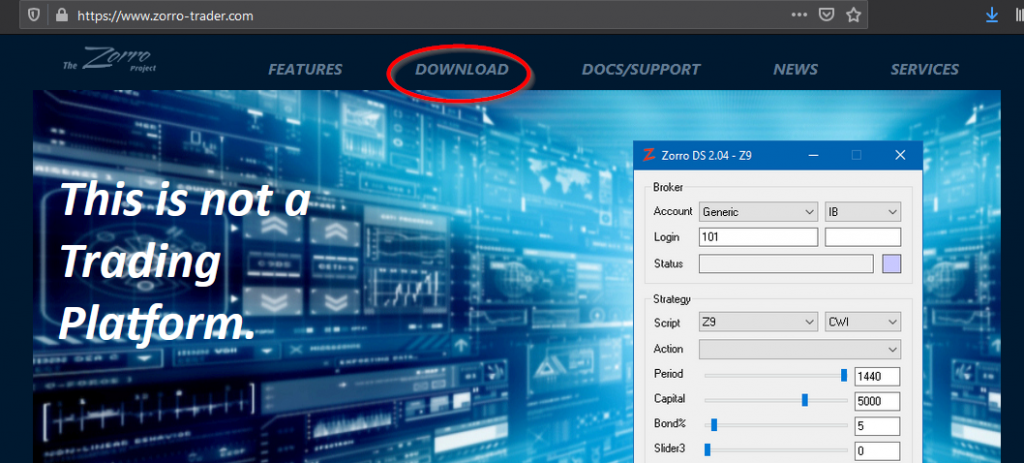
Weiter , kannst du dein Land wählen und deine Email Adresse eintragen . An die Email wird der Download link gesendet. Optional ist das abonnieren von Zorro News zum Produkt per Email.
Ein klick auf „I want It“ , und es folgt eine Email mit einem Download Link in dein Mail Postfach,
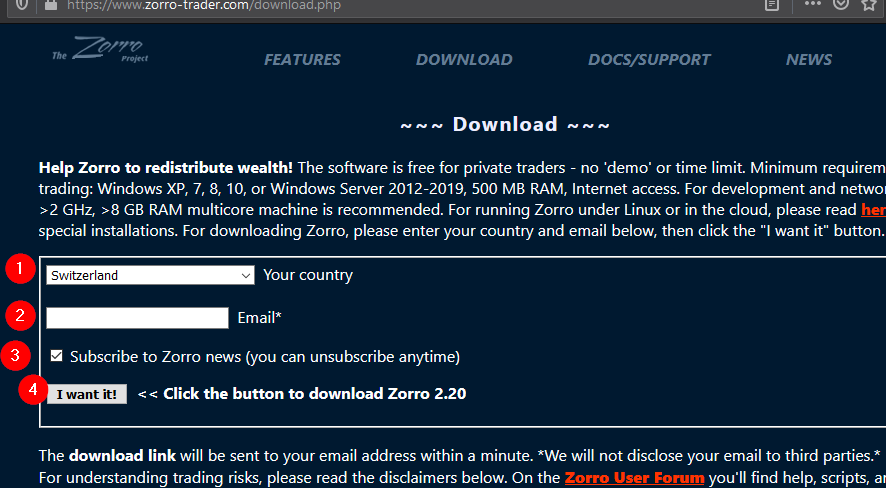
Der Download link kann man später auch für Updates nutzen, dieser ist Permanent.
Nach dem Download kannst du die Zorro_setup.exe ausführen.
Je nach Sicherheitseinstellungen von Windows, kann es zu folgenden Meldung kommen:
Der Computer wurde durch Windows geschützt Von Windows Defender SmartScreen wurde der Start einer unbekannten App verhindert. Die Ausführung dieser App stellt u. U. ein Risiko für den PC dar.
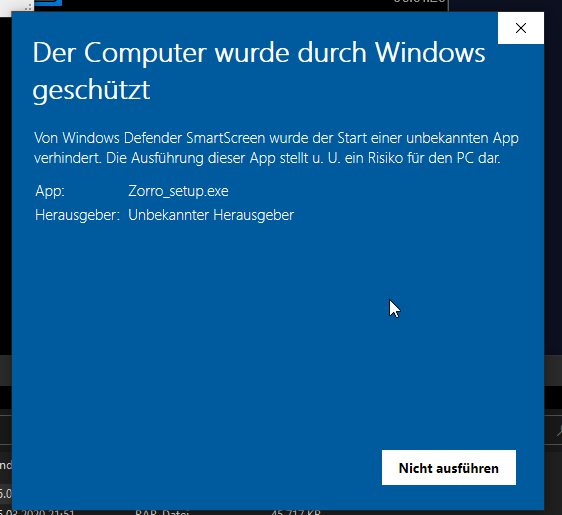
In diesem Fall, mach dein Datei Explorer oder Manager auf, un navigiere zu der Zorro_setup.exe. RECHTE Maustaste klicken , „Eigenschaften“ auswählen , und im Tab „Allgemein“ bei „Diese Datei stammt vom einem anderen Computer. Der Zugriff wurde aus Sicherheitsgründen eventuell blockiert.“ ein Häkchen setzen.
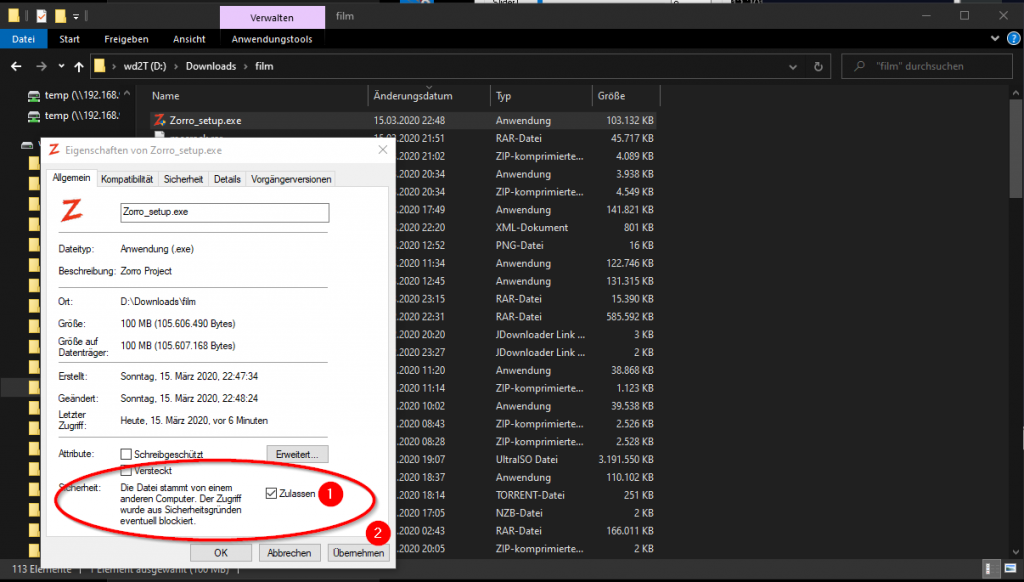
„Ok“ oder „Übernehmen“ klicken, und nochmals die Zorror_Setup.exe ausführen. Diesmal sollte es klappen.
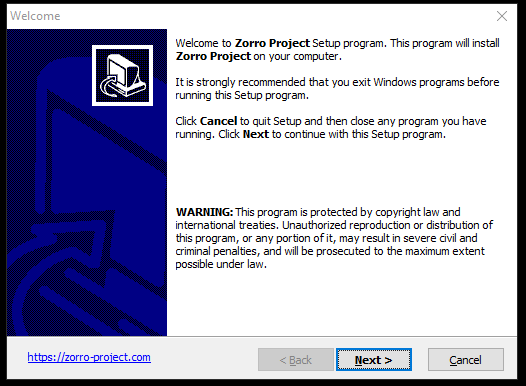
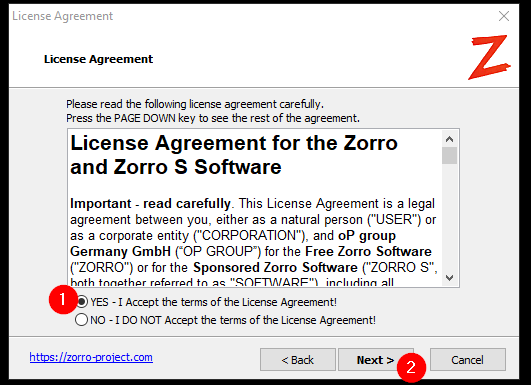
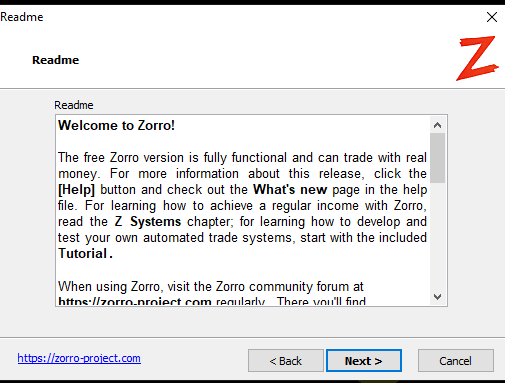
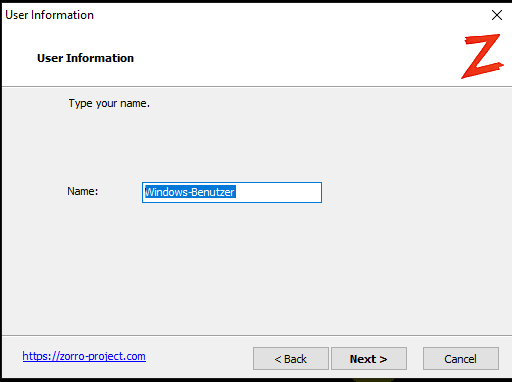
Der name ist Optional.
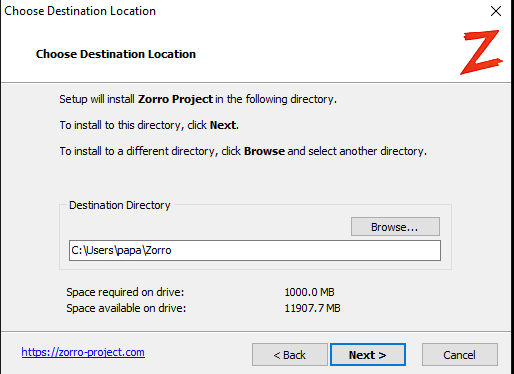
Ich benutze das „mein“ Standard-Benutzer Verzeichnis für die Installation
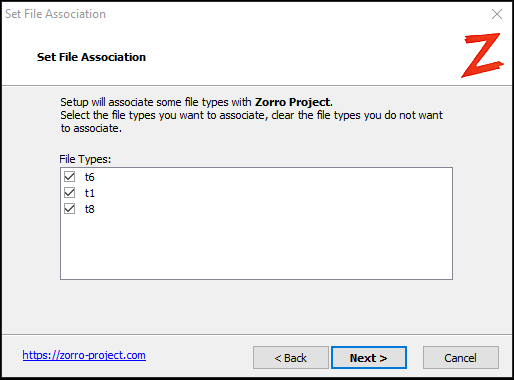
Ich lasse alle File typen.
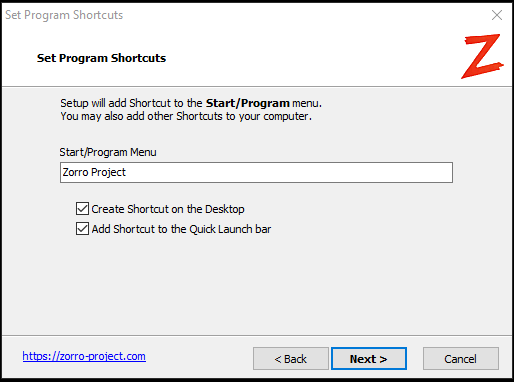
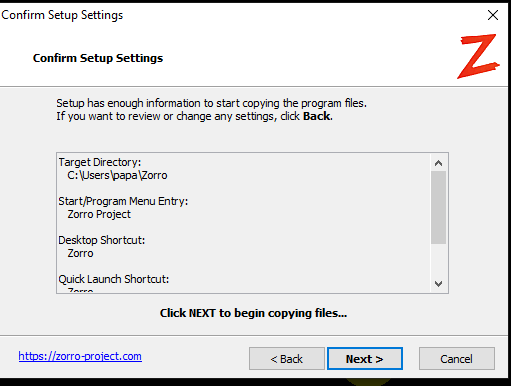
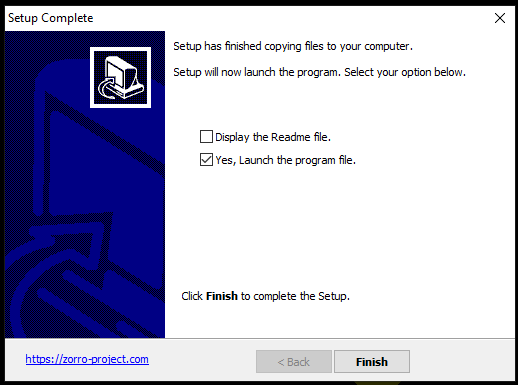
nach dem klick auf „Finish“ wird Zorro Project/Trader gestartet.
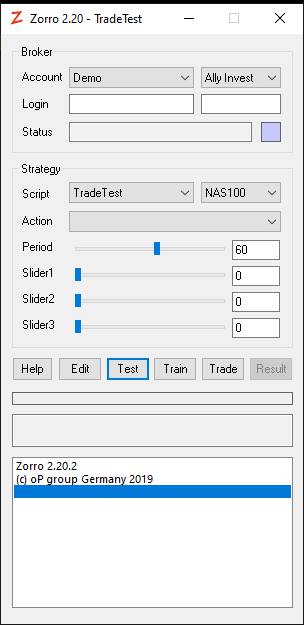
Hier im Beispiel , die aktuelle kostenlose Version 2.20.2
https://manual.zorro-project.com/restrictions.htm
